【動画販売デビュー】Adobe Stockで動画を販売する方法を紹介
当ブログではアフィリエイト広告を利用しています

自分で撮影した写真を販売できるサービスがたくさんありますが、実は動画も販売できてしまいます。
今回は、自分で撮った動画を販売できるサービスを紹介したいと思います。
「動画」というと、写真よりも難しくてハードルが高いイメージです。
ですが、最近はデジカメにも動画撮影機能が付いているのでとても手軽になりました。
さらには、スマートフォンを使った動画撮影もできてしまいますので、誰でも高品質な動画を作成できるようになりました。
何気なく撮影した「ちょっといい動画」をスマートフォンやパソコンに保存しておくだけではちょっともったいない・・と感じる方も多いかもしれません。
この記事を読めば「自分で撮った動画そのもの」が収益を獲得してくれるヒントになるかもしれません。
Adobe Stock
(PDFやPhotoShopなどで聞いたこともあるかもしれません)Adobeでは、写真・動画販売をすることができるAdobe Stockというサービスがあります。
写真販売はとてもお手軽です。(事前に登録が必要です)
- Adobe Stockにログイン
- 販売したい写真をドラッグアンドドロップ
- 写真の名前、カテゴリ、キーワードなどを入力(自動で入力してくれる機能もあります)
- 審査に出す
- 審査に合格したら、販売開始
- その後は、写真が売れるたびに収益を獲得できる
一度写真の審査に通過すれば、収益獲得の可能性がある「自分の資産」ができ上ります。
ちなみに、過去の販売記録はこちらの記事で紹介しています。
(最近更新ができていません・・・時間があるときに更新する予定ですが、最近も時々売れています)
写真の販売はとてもお手軽なのですが、動画の販売はやり方は少し異なります。
Adobe Stockの動画販売方法
Adobe Stockに登録した後、動画販売をするには以下の手順が必要です。
- 動画の撮影(当然ですが・・・)
- 動画アップロードに必要な情報を入手
- 動画データをアップロードする手段を用意
- アップロード
動画データをアップロードするための準備が必要な点は、写真よりもメンドウかもしれません。
1.動画の撮影
動画の撮影について細かく説明する必要が無いかもしれませんが・・・「動画」についてかんたんに紹介したいと思います。
「動画って何を撮ればいいの?・・・」
一番の疑問点だと思います。
一番わかりやすいのが、実際に販売しているものを観察することです。
Adobe Stockのページを見てみると、販売している動画素材の特徴は「時間がとても短い」ということです。
下のページはAdobe Stockの動画販売ページですが、ほとんどの動画は30秒以下におさまっています。
そして、短い動画の中には6秒もありました。
そのため、大作を作る必要がなく、動画作成に使われやすい(使いやすい)視点で動画撮影ができます。
スマートフォン
一人一台スマートフォンを持っているのが当たり前の時代なので、動画撮影には一番お手軽な存在だと思います。
「ちょっとイイかも」と思った時に、すぐに取り出せるので動画撮影のチャンスを逃しません。
デジカメ
スマートフォンよりも高画質で動画を撮影したい、という方は「デジカメ」もいいかもしれません。
最近のデジカメは4k動画を撮影できるものが増えてきました。
やや重いのが欠点ですが、ミラーレス一眼などの比較的コンパクトなカメラもありますので、ワンランク上の写真・動画を撮りたい方は試してみてもいいかもしれません。
Nikon D780
今使っているカメラ(D750)の後継機種です。やや古いのですが、4k動画も撮影できるそうですので個人的に気になっています。
Amazonだとボディのみ(カメラは別売り)がありますが、単焦点レンズと組み合わせれば、コンパクトで持ち運びも便利な気がしています。
(あと、フルサイズなので画質は期待できそうです)
レンズはこちら
Nikon Z6
Nikonのミラーレス一眼もいいかもしれません。(マウントアダプターを付けると、フルサイズのFレンズを付けられるようになるそうです)
ドローン
Adobe Stockの動画素材を見ていると「空撮」もたくさん見つかります。
空撮をするなら思いつくのがドローンです。
とはいえ、操作方法を覚えたりといろいろ大変だと思いますので、本格的に撮影をやってみたい方やドローンの操縦をやってみたい方はいいかもしれません。
「周りにもドローンをやっている人がいなくてどうしたらよいか分からない・・・」という場合がほとんどだと思いますが、最近ではオンラインでドローンを学べるみたいです。
調べてみたところデイトラというサービスが比較的お手軽でした。(金額としては安くないのですが、他のドローンスクールよりはお得な気がします)
デイトラの講座紹介ページを見てみたところ、ドローンの市場規模も増加傾向だそうですので、普段のお仕事とまったく関係ない方にとっては「リスクヘッジ」や「新たなチャンス」にもなるかもしれません。
アクションカメラ
「旅行先となると、荷物が増えるのは大変・・」という方はアクションカメラやジンバルカメラもいいかもしれません。
GoPro
アクションカメラというとよく聞く名前ですが、コンパクトなので持ち運びもよさそうです。
ジンバルカメラ
手振れが気になる方は、ジンバルカメラもいいかもしれません。
大きさもコンパクトなので、旅行でも使えそうです。
2.動画アップロードに必要な情報を入手する
AdobeStockの販売登録ページにログイン後、画面上部のメニューより「アップロード」ボタンをクリックします。

すると「ファイルをドラッグ&ドロップまたは参照」という画面が表示されます。
写真の場合は「ドラッグ&ドロップ」でいいのですが、動画は下に書いてある説明の通りですが、やり方が少し違います。
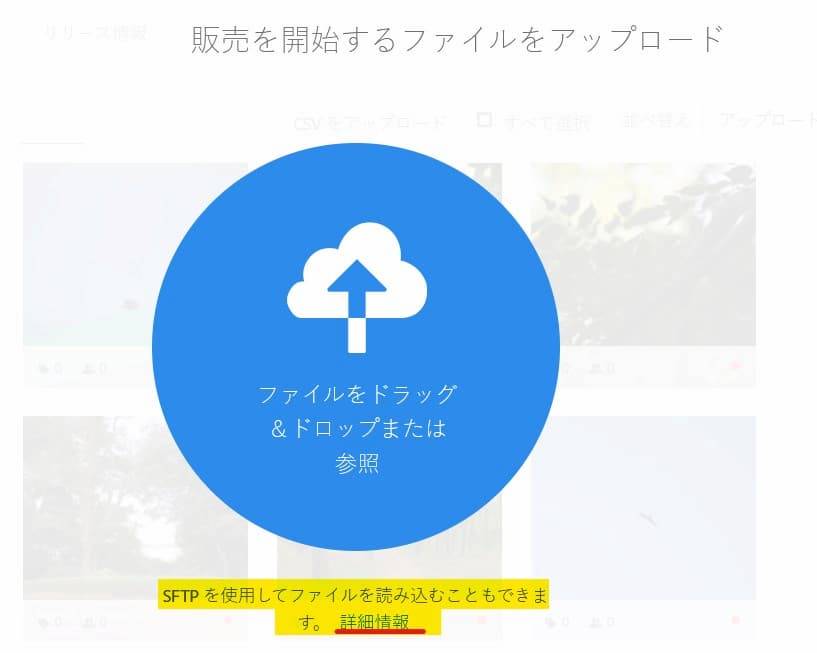
詳細情報をクリックするとやり方が見れます。
詳細情報をクリックすると
- ホスト
- ID
が分かります。
さらに「パスワードを生成」ボタンを押すとパスワードが表示されます。
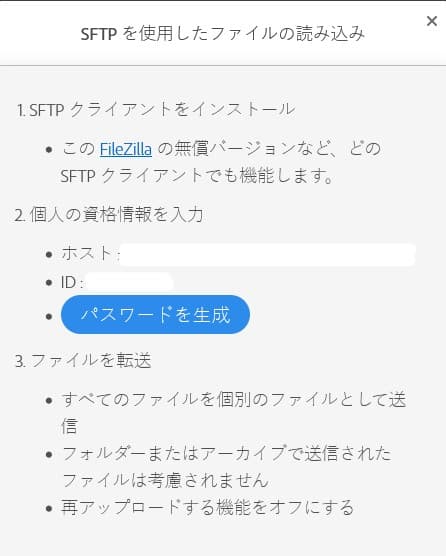
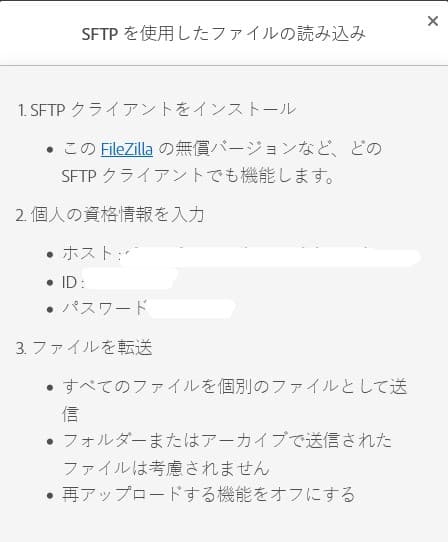
また、FileZillaというソフトを利用すると動画のアップロードができることが分かります。
3.動画アップロードをする手段を用意する
FileZillaのインストール
FileZillaのページでソフトをダウンロードします。
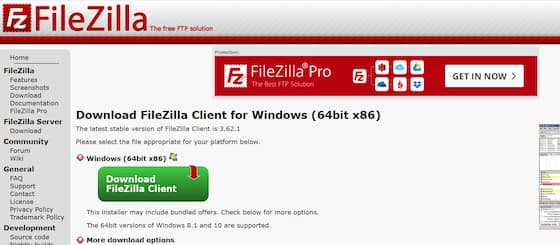
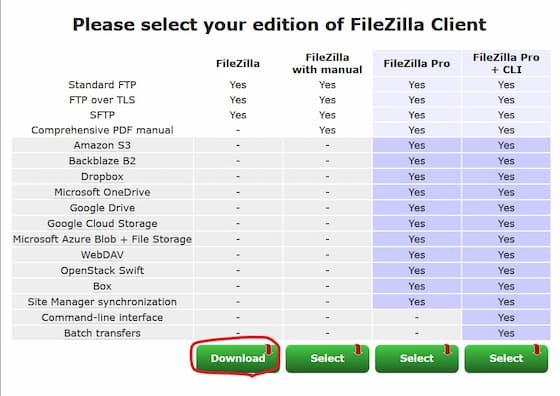
ダウンロードができたら、インストールをしていきます。
(基本的に、進むボタンでいいと思います)
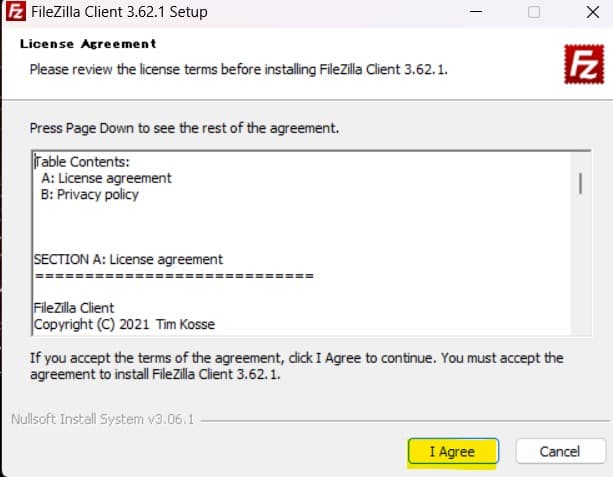
ブラウザー(?)のオファーは不要でしたのでDeclineを選択しました。
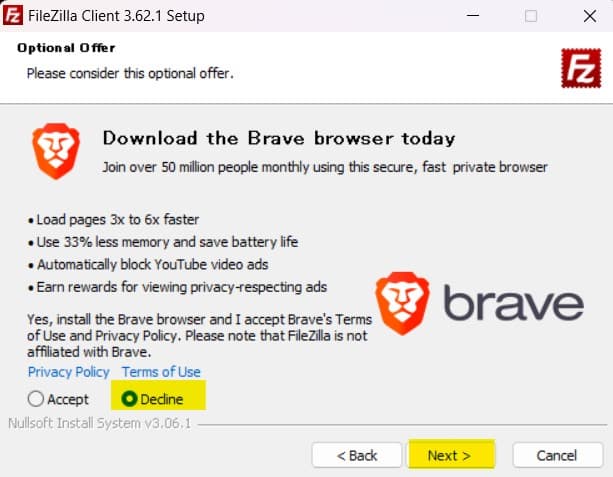
その他は、Nextでいいと思います。
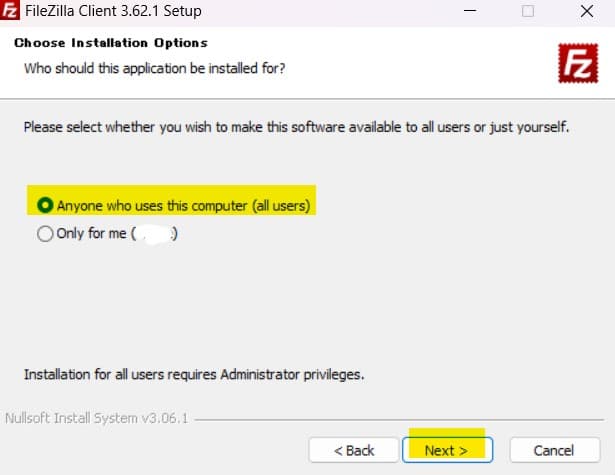
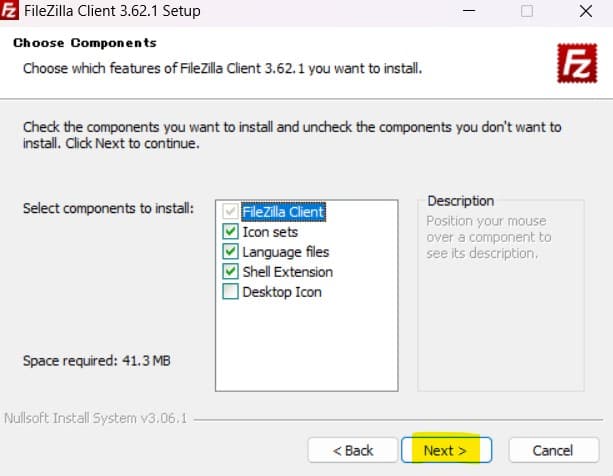
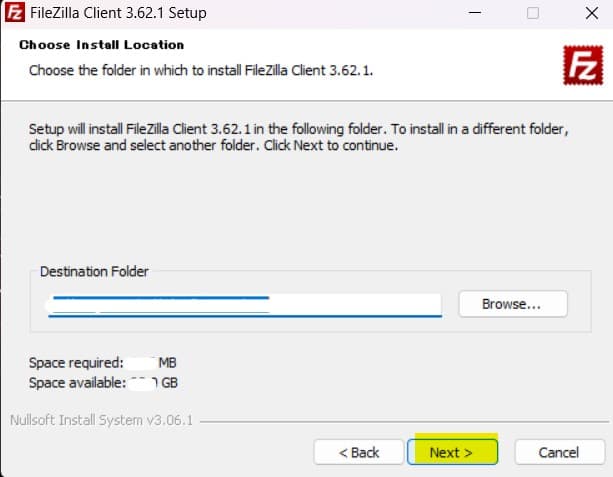
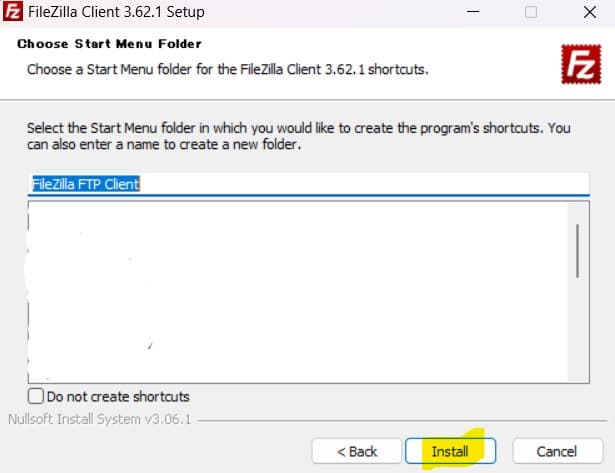
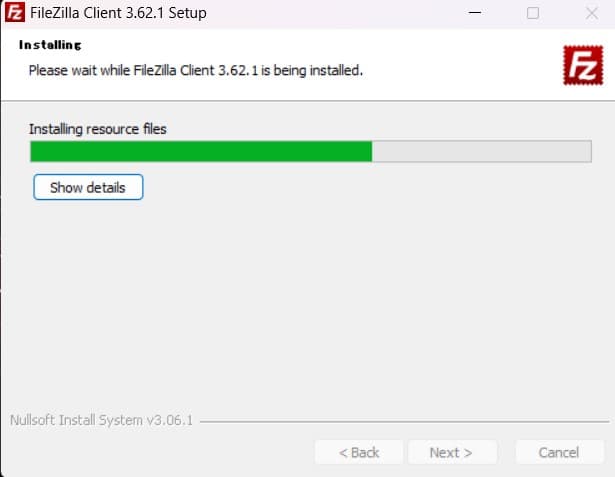
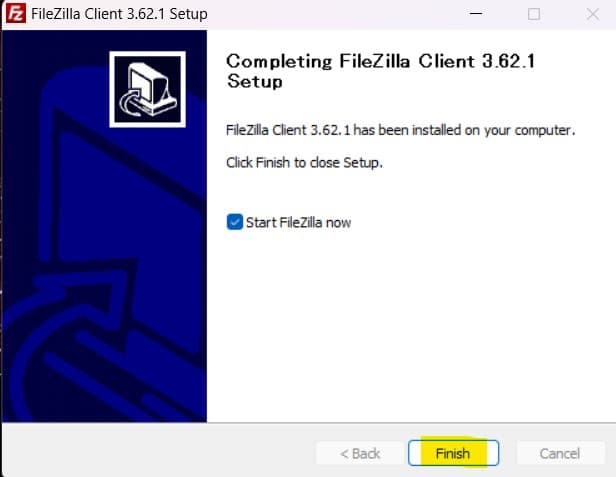
FileZillaを起動します。(インストール画面の最後のStart FileZilla nowにチェックが入っていれば、起動すると思います)
ソフトを起動すると画面が表示されますが、正直分かりにくい・・・と思いますので、画像を付けて手順を紹介していきます。
まずは、ソフトの画面上部メニューより
- ホスト
- ユーザー名
- パスワード
- ポート:22だそうです。
を入力して【クイック接続】をクリックします。
ホスト、ユーザー名、パスワードはAdobe Stockのページで確認済み(少し前で画像付きで紹介しています)なので、問題ないのですが・・・ポート??が分からない。
インターネットで調べてみると、SFTPのポート番号は22のようです。
クイック接続をクリックすると、FileZillaが何やら接続をしているようです。(少し待つと接続ができます)
ちなみにパスワードの保存についてメッセージが出ますが、お好みで・・・
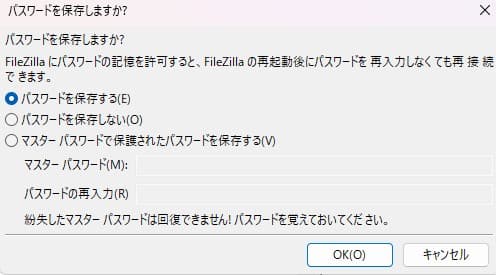
接続ができると下の画像のようになります。
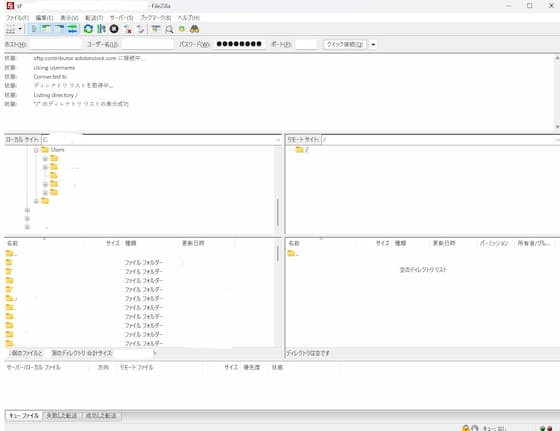
次の壁は「動画ファイルをアップロードする場所はどこ??」だと思いますが、下の画像の赤丸の部分に動画ファイルをドラッグアンドドロップするとアップロードできます。
(ドラッグアンドドロップをすると、画面左下部分のように、アップロードの進捗状況が表示されます・・・動画なので、少し時間がかかります)
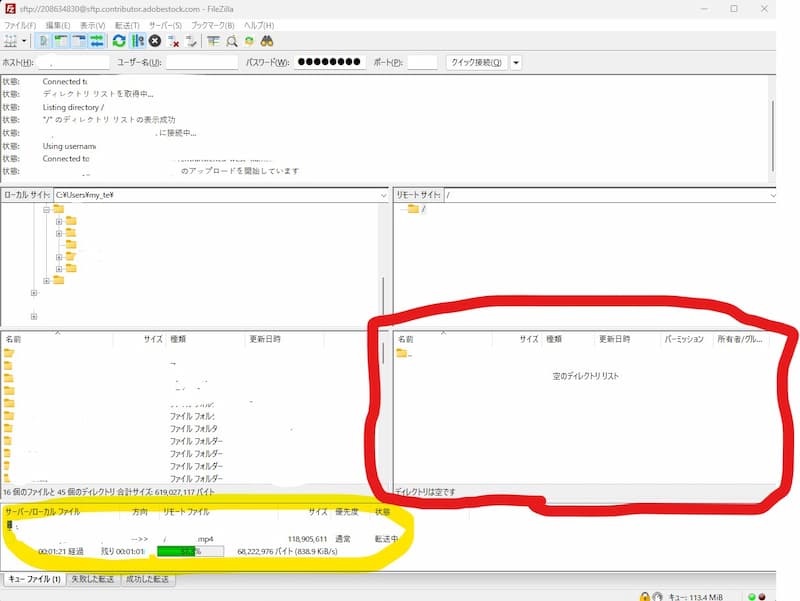
ここまでできればあとは待つだけです。
アップロードができたら、メッセージが表示されます。
アップロードができたら、Adobe Stockの写真・動画販売申請ページを開きます(すでにページを開いている場合は、ページの更新をします)
すると、先ほどアップロードした動画が追加されています。
その後は、動画の情報を入力していきます(写真と同様です)
入力する情報は
- 特定できる人物またはプロパティかどうか(はい・いいえから選択)
- 動画のタイトル
- 動画のキーワード
です。
入力ができたら「審査に提出」ボタンを押して、次の画面で「提出」ボタンを押すだけ
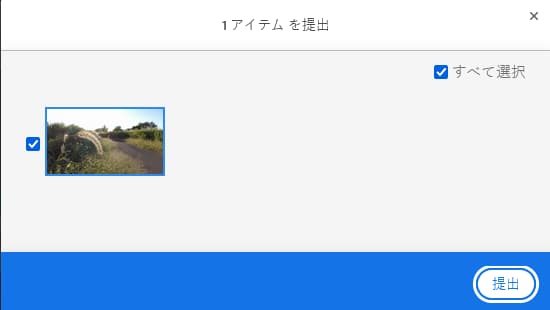
後は、審査結果を待つだけです(審査に通過した場合は、販売が始まりますので、ほったらかしでも問題なしです)
動画編集について
Adobe Stockで販売されている動画を見ていると共通しているのが「音がない」ということ(例外もあるかもしれませんが、確認した限りは音が無い印象でした)
なので、撮影した動画のうち「不要な部分をカット」「音をカット」することができれば、いいかもしれません。
(他にもカラーグレーディングやエフェクトを追加することで差別化をはかってもいいかも)
そこで気になるのが「動画の編集はどうすればいいの?」だと思います。
動画編集ソフトについて
そもそも動画編集ソフトを持っていない・・という方は、動画編集ソフト選びから始まると思います。
動画編集ソフトはたくさんありますが、いくつか紹介したいと思います。
DaVinci Resolve
「趣味で始めるからそこまでお金はかけたくない・・・でもしっかりと編集したい」という方はDaVinci Resolveがおススメです。
2022年11月時点でDaVinci Resolveはバージョン18でした(初めて使った頃はバージョン16でした。バージョンアップのどんどんしているみたいです)
DaVinci Resolveのおススメポイントは価格です。
なんと、有料版の他に無料版があります。
なので「動画編集は初めてで自分に合うかどうかわからない・・・まずはお試し」という方にオススメです。
(無料版といっても、編集に必要な機能は十分使えるので、ずっと無料版でも使えそうな気がしています)
PowerDirector
最近試し始めたのが、Power Directorというソフトです。
決めた理由は「動作が速いから」
今使っているパソコンは、やや古く、性能もそこまで高くありません。
(もともとエクセルとブラウザ操作くらいできれば・・と思って買ったので、軽量性重視にしていました)
ちなみにこちらの機種の旧型です。(新型はパワーアップしているみたいです。電池の持ちと軽さが売り!)
そのため、DaVinci Resolveの16までは動作していたのですが、17からはスペックが足りず使えませんでした。
・・・でも動画編集はしてみたいと思っていたところPower Directorを発見しました。
(実際に買って、インストール・起動するまでは動作するか非常に不安でしたが、無事動いて安心しました)
パソコンのスペックに自信が無い方や、豊富なエフェクトを求めている方におススメです。
Adobe Premiere
「パソコンのスペックにも自信がある」
「動画編集も本格的にやりたい」
「自分のスキルの幅を広げたい」
そんな方はAdobe Premiereがいいかもしれません。
(残念ながら自分のパソコンではスペック不足で断念してしまったのですが)プロの使うレベルのソフトを使えるのは、スキルアップ・スキルの幅を広げるのにも魅力的な選択だと思います。
仕事で使うこともできるような知識ということだからなのか・・・学習サイトや情報も多い気がしています。
学習サイトもたくさんありますが、YouTubeの編集に特化していそうなデイトラや本格的な動画編集も学べそうなstudio US
もありました。
そのほかにも、AdobeCreativeCloudのライセンスがセットになったアドバンスクールオンラインやデジハリ・オンラインスクール
もあるようなので選択肢がとても多そうです。
あとがき
今回はAdobe Stockの動画販売方法について紹介しました。
写真販売よりも手順が多いので少しメンドウな気もしますが、これからは回線速度も速くなっていくと思うので、容量や情報量が多い動画が増えていくような気がしています。
(今まではテレビくらいでしたが、YouTubeや動画配信サイトでもたくさんのCM動画が流れています。今後も動画コンテンツが増えていきそうな気がします)
そんな動画コンテンツを作る方の立場(勝手な想像ですが・・・)で考えると、動画を作成する素材が欲しいから「自分で現地に行って撮影をする」なんてことはしない気がしています。入手できるならAdobe Stockのようなサイトでサクッと購入して動画を完成させてしまったほうが効率が良いからです。
なので・・・
- 動画コンテンツが増える
- 動画クリエイターが増える
- 動画素材の需要が高まる
- 売れるようになる??(今後の単価は心配ですが・・)
ことも期待できそうです。
動画素材をアップしていくうちに「自分で動画を作ってみたい」と感じるかもしれません。(今はYouTubeを利用すれば、自分で撮影した動画を置いておくストレージも不要なので、成功すれば収入に。失敗しても失うものはありません)
自分の新たな(スキル面などの)一面を発見する機会としても、動画作成を試してみてはいかがでしょうか?スマートフォンなら今からでも始められますので。